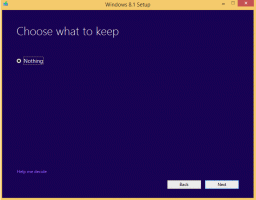Skapa genväg till Windows Defender offline-skanning i Windows 10
Den nyligen tillagda Windows Defender offline-skanningsfunktionen är mycket användbar för dem som använder Windows Defender som sin primära säkerhetsprogramvara. För sådana användare är det användbart att ha en genväg för att starta skanningen med ett klick. I den här artikeln kommer vi att se hur du skapar denna genväg och startar Windows Defender offline-skanning med ett klick.
Annons
Som beskrivs i Denna artikel, är det möjligt att starta Windows Defender offline-skanning efter en omstart.
Obs: Du måste ha Windows 10 Redstone-uppdateringen installerad, som representeras av Windows 10 build 14271 när detta skrivs. Den här funktionen är inte tillgänglig i tidigare versioner av Windows 10. Den kommer att ingå i den stabila versionen av Windows 10 Redstone-uppdateringen som släpps i juni.
När den startas i det här läget kommer programmet automatiskt att skanna och ta bort skadlig programvara och sedan starta om i Windows 10. Operationen är helt automatiserad och kräver ingen användarinteraktion.
För att starta Windows Defender offline-skanning direkt kan du använda följande kommando:
PowerShell.exe Start-process PowerShell -Verb RunAs Start-MpWDOScan
Detta kommer att starta PowerShell förhöjt och starta Start-MpWDOScan-cmdleten som initierar offlinesökningen med Windows Defender. Du kan skapa genvägen enligt följande.
Hur man skapar genväg till Windows Defender offline-skanning i Windows 10
- Högerklicka i ett tomt område på skrivbordet och välj Ny - Genväg.

- Skriv följande i genvägsmålet:
PowerShell.exe Start-process PowerShell -Verb RunAs Start-MpWDOScan

- Namnge denna genväg som "Windows Defender offline scan" och avsluta guiden.

- Ställ in önskad ikon för genvägen du just skapade om du inte är nöjd med den standard. Lämplig ikon finns i följande fil:
"C:\Program Files\Windows Defender\MSASCui.exe"
 Klicka på OK igen för att stänga egenskaperna.
Klicka på OK igen för att stänga egenskaperna.
När du klickar på genvägen kommer ditt operativsystem att startas om automatiskt:
Innan Windows 10 startar kommer Windows Defender att startas i en speciell startmiljö och kommer att skanna din enhet efter hot. Så här kommer det att se ut:

När det är klart kommer det att starta Windows 10 igen.
Det är allt.